���[�W�����t���[�\�I�\�t�g�Ń��[�W�����R�[�h���������Ď��R�ɊC�ODVD���Đ��ł���I

�C�ODVD��DVD���R�[�_�[�ōĐ��ł��Ȃ��I�n�搧���Đ�������@�Ƃ́H
�A�����J�A�����A�؍��ȂNJC�O���甃����DVD�����{��DVD���R�[�_�[�ōĐ�������A�ǂݍ��߂ł��Ȃ�������A��ʂ≹�����J�N�J�N�����肵�����Ƃ�����܂����B����͂Ȃ��ł��傤���B����DVD�f�B�X�N��DVD���R�[�_�[�͂��ꂼ��ŗL�̃��[�W�����R�[�h�Ƃ������̂�����܂��B���[�W�����R�[�h����v���Ȃ��ƍĐ��ł��Ȃ��̂ł��B
- ���[�W�����R�[�h�Ƃ͉��H���[�W�����R�[�h�ύX�O�ɗv�`�F�b�N
- �ł̓��[�W�����R�[�h�Ƃ͂Ȃ�ł����B���[�W�����R�[�h�Ƃ� �ADVD�EBlu-ray Disc��Q�[���\�t�g�Ȃǂ��̔�����ї��p�����n��i���[�W�����j�̏����L�ڂ������i�R�[�h�j�ł���B���DVD���f�B�A�Ȃǂ�DVD-Video�̍Đ��\�Ȓn������肷��ׂ̃R�[�h�ł��BDVD�f�B�X�N��DVD�v���[���̗��������ꂼ��ŗL�̃��[�W�����R�[�h�������Ă��āA���̗��҂̃��[�W�����R�[�h����v���Ȃ��ƍĐ����ł��Ȃ��̂ł��B
- ���Ƃ��A���{�Ŕ̔�����Ă���DVD�v���C���[/DVD���R�[�_�[�̓��[�W����2�Ȃ̂ŁA�A�����J������DVD(���[�W����1)�͍Đ��ł��܂���B
 <���̋L���̖ڎ�>[��\���\��]
<���̋L���̖ڎ�>[��\���\��]
��������DVD�̃��[�W�����R�[�h���m�F������@
DVD���[�W�����R�[�h�������E�ύX����\�t�g��������
���[�W�����R�[�h������������@��������
��������DVD�̃��[�W�����R�[�h���m�F���܂��傤
���̃��[�W�����R�[�h�\�����āA������DVD���[�W�����R�[�h���m�F�ł���ł��傤�B
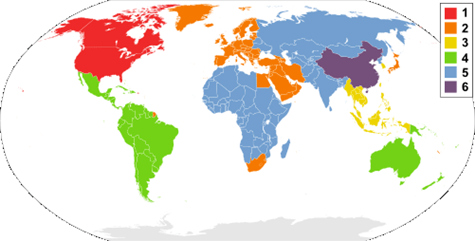
���[�W�����R�[�h0�F���[�W�����t���[(�ǂ̃��[�W�����ł��Đ��\)�B
���[�W�����R�[�h1�F�o�~���[�_�����A�J�i�_�A�A�����J���O�� ����т��̕ی쉺�ɂ���n��
���[�W�����R�[�h2�F���{/��������/���E�������[���b�p/�G�W�v�g/��A�t���J�A�t�����X�ی�́A�O���[�������h�A���\�g�A�X���W�����h
���[�W�����R�[�h3�F����A�W�A/���`/�}�J�I/�؍�/��p
���[�W�����R�[�h4�F�����A�����J/�J���u�C����/���L�V�R/�I�Z�A�j�A/��A�����J
���[�W�����R�[�h5�F�A�t���J/���\�r�G�g�A�M����/�C���h���嗤/�A�t�K�j�X�^��/�����S��/�k���N
���[�W�����R�[�h6�F���[�W�����R�[�h7�F�\��
���[�W�����R�[�h8�F�q��@����ї��q�D�Ȃǂ̍��ۗ̈�ł̗��p�Ȃ�
-
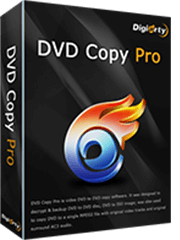
�m��Ȃ��Ƒ��I DVD���[�W�����R�[�h������������@�I
�I�X�X���̍œK�����[�W�����R�[�h�t���[�\�t�gWinX DVD Copy Pro �́A���ׂẴR�s�[�K�[�h���n�惍�b�N�ɑΉ����ADVD���[�W�����R�[�h�͂������ACSS�ARCE�A�\�j�[ArccOS�AUOPs�ADRM�ȂNJ܂߁A�s�̂���^��DVD�̃R�s�[�K�[�h�������ł���I
���[�W�����R�[�h�ύX���邱�Ƃ��ł���H
�������C�O��DVD�̃��[�W�����R�[�h���m�F���āA��͂���{�̃��[�W�����R�[�h2�ƈ���āA��������DVD�v���[���[�ōĐ��ł��܂���B�ł�DVD�v���[���[��DVD���R�[�_�[�̃��[�W�����R�[�h�ύX���邱�Ƃ��ł��Ȃ��ł��傤���B�����͂������u�͂��v�ł���B�p�\�R����DVD�h���C�u��ꕔ��DVD�v���[���[�ł́A���[�W�����R�[�h��ύX���邱�Ƃ��\�ł��B���[�W�����R�[�h�̈ႤDVD��}��������u�v���[���[��DVD�̃��[�W�����R�[�h���Ⴂ�܂��B���[�W�����R�[�h�̕ύX���s���܂����H�v�Ɛq�˂Ă���܂��B�����I�ɍĐ��@��̃��[�W�����R�[�h��ύX���Ă����̂ł��B1�x�ύX���Ė߂���2��ύX�������ƂɂȂ�܂��B
�������A���̃��[�W�����R�[�h�ύX�����x������̂ŁA���{��DVD�ƊC�O��DVD�����݂ɊςĂ���ƁA�ŏI�I�Ɂu���[�W�����R�[�h�ύX�́A���ƂP���o���܂���v�Ƃ��������b�Z�[�W���o�Čx�����Ă���܂��B���[�W�����R�[�h��ύX�ł���͒ʏ�5��܂Ő�������Ă���A�����������Ă��܂����ꍇ�A�Ō�ɕύX�������[�W�����R�[�h�ݒ�ƂȂ�ύX���o���Ȃ��d�g�݂ƂȂ��Ă��܂��B
���Ȃ݂ɁA���[�W�����R�[�h�ȊO�ɂ��f������NTSC/PAL/SECAM��3��ނ����݂��邪���̕������������̂łȂ���Ίς鎖���ł��܂���B���{�ň�ʓI�Ɏs�̂���Ă���DVD�v���[���[�A�e���r���j�^�[���́ANTSC�����ł���PAL�����ɂ͑Ή����Ă��܂���B���{�͈�ʓI��NTSC���g�p���Ă��܂��B�Ⴆ�A���{�ƃ��[���b�p�͓������[�W�����R�[�h�����A�e���r�̃J���[�����������A���{�̓A�����J�ȂǂƓ����uNTSC�v�ŁA���B�n��́uPAL�v�ł���ׁA���{��NTSC�ɂ����Ή����Ă��Ȃ�������DVD�v���[���[�ł̓J���[�����������B��DVD���ς邱�Ƃ��ł��Ȃ��̂Œ��ӂ��Ă��������B
NTSC�����@��ɓ��{�A�č��A�J�i�_�A����A�W�A�@�Ŏg���Ă���
SECAM�����@�t�����X�A�����[���b�p�A�����A�A�t���J�@�ȂǂŎg���Ă���
PAL�����@�@�����[���b�p�A�A�W�A�A�A�t���J�A����āA�I�[�X�g�����A�@�Ŏg���Ă���
�֘A�L���F DVD�v���e�N�g���ĉ��HDVD�R�s�[�K�[�h�̎�ނ����Љ�
�������߂�DVD�n�搧���Đ����@�F���[�W�����t���[�\�t�g���g���ĊC�ODVD���[�W�����R�[�h�������ł����I
DVD���[�W�����R�[�h����������Ȃ�WinX DVD Copy Pro�������p���������B���̃\�t�g�͊ȒP�� ���[�W�����R�[�h���������āA��O�҃\�t�g�Ȃ��ŁA1:1����DVD��V����DVD�Ɋۂ��ƃR�s�[���܂��B�R�s�[����DVD�̓��[�W�����t���[�ł��B DVD Shrink ��DVD Decrypter�Ȃǂ����[�W�����R�[�h�������ł��邪�ACSS, RCE, ArccOS, UOPs, Disney X-project DRM, APS, �e�ʋU���ȂǍŐV�ŋ��͂ȃR�s�[�K�[�h���������Ă��邩��A�������߂̃��[�W�����t���[�\�t�g�ł͂���܂���B
WinX DVD Copy Pro�Ȃ�A���[�W�����R�[�h�͂������A �f�B�Y�j�[�R�s�[�K�[�h�A�}�[�x���R�s�[�K�[�h�A�n���E�b�h�R�s�[�K�[�h�Ȃǂ��ȒP�ɉ����ł��܂��B�C�O���甃�������yDVD�A�h���}DVD�A�n���E�b�h�f��DVD����������DVD���R�[�_�[��DVD�v���[���[�Ŏ��R�Ɏ����\�I
���[�W�����t���[�\�I�`�`WinX DVD Copy Pro��DVD��V����DVD�ɃR�s�[�����烊�[�W�����t���[DVD�ɂȂ�I
- �� ��������DVD�����[�W�����t���[�̂��̂�����A�C�O��DVD���D���Ȃ��������ł���I
- �� ���[�W�����R�[�h, CSS, RCE, ArccOS, UOPs, Disney X-project DRM, APS, �e�ʋU���Ȃǂ�����DVD�R�s�[�v���e�N�g�����\
- �� Windows 10/8/7 (32 & 64 bit)�őS������\
- �� DVD��DVD�ADVD��ISO�C���[�W�A DVD���I�[�f�B�I�t�@�C���ADVD��MPEG�t�@�C���ADVD��DVD�t�H���_�AISO�C���[�W��DVD�ADVD�t�H���_��DVD�A�^�C�g���E�`���v�^�[��I��������t�@�C���ɃR�s�[�ADVD����r�f�I�����𒊏o�ȂǂX��̃R�s�[���[�h������
- �� ���i���G���W���A�E�f�C���^���[�V���O�AForce A/C syn�Ȃǂ̋Z�p�ɂ���āA����掿���ő���x�Ɉێ�����
- �� �C���^�[�t�F�[�X���Ȍ��ŕ�����₷���I���S�ҁEPC�ɂ悭�킩��Ȃ����ł��f�b�h�v�[��DVD�R�s�[���@�����Ȃ���
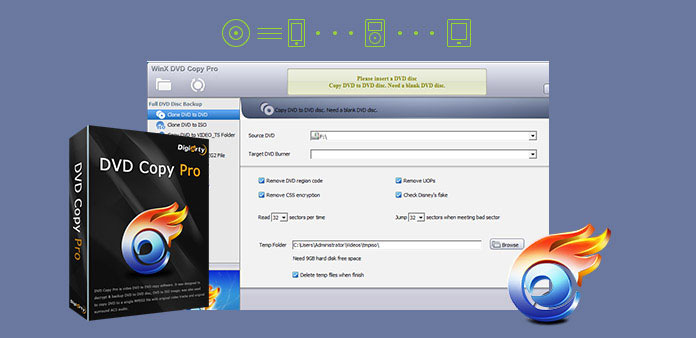
���O�ɂ���DVD�R�s�[�ł��郊�[�W�����t���[�\�t�gWinX DVD Copy Pro�� �t���[�_�E�����[�h���ăC���X�g�[�����Ă��������B�C���X�g�[�����A�C���X�g�[���������{��ɑI�����Ă��������B�i�\�t�g���N��������A�u�H�v�A�C�R�����猾����I���ł���j���L�̂悤�ɂ���A����5�̃X�e�b�v�Ń��[�W�����R�[�h���������ADVD���_�r���O���邱�Ƃ��ł���B
�t���[�_�E�����[�h���ăC���X�g�[�����Ă��������B�C���X�g�[�����A�C���X�g�[���������{��ɑI�����Ă��������B�i�\�t�g���N��������A�u�H�v�A�C�R�����猾����I���ł���j���L�̂悤�ɂ���A����5�̃X�e�b�v�Ń��[�W�����R�[�h���������ADVD���_�r���O���邱�Ƃ��ł���B
���[�W�����R�[�h������������@ �`�����ɋN���ł���2��DVD�h���C�o�������Ă���ꍇ
-
STEP.1
WinX DVD Copy Pro���N�����āA�f�b�h�v�[��DVD���h���C�u�ɓ���Ă��������B�����č����́u�N���[��DVD����DVD���v�{�^�����N���b�N����B
-
STEP.2
�u�\�[�XDVD�v�̂Ƃ���ŁADVD���w�肷��B
-
STEP.3
�u�^�[�Q�b�gDVD�o�[�i�[�v�̂Ƃ���ŋ�DVD�̂���h���C�u��I������B
-
STEP.4
�uTemp Folder�v�{�^�����N���b�N���āA�ꎞISO�t�@�C���̕ۑ����I������B�i9GB���ȏ�̋e�ʂ��K�v�BP.S.�@�ق���DVD�R�s�[�\�t�g�Ȃ�18GB���K�v�j
-
STEP.5
�uRun�v�{�^���������āA�����Ƀ��[�W�����R�[�h�������X�^�[�g�I
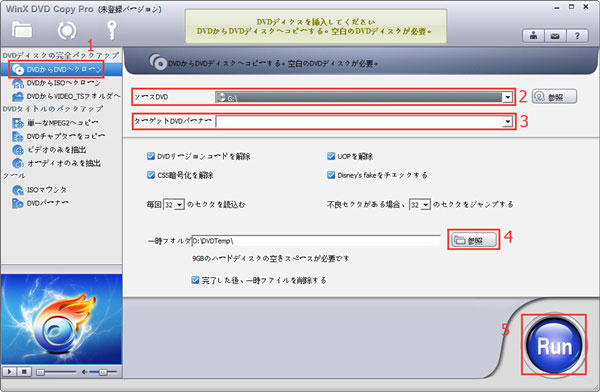
���[�W�����R�[�h������������@�`�����ɋN���ł���2��DVD�h���C�o�������Ă��Ȃ��ꍇ
-
STEP.1
WinX DVD Copy Pro���N�����āA�f�b�h�v�[��DVD���h���C�u�ɓ���Ă��������B�����č����́u�N���[��DVD����DVD���v�{�^�����N���b�N����B
-
STEP.2
�u�\�[�XDVD�v�̂Ƃ���ŁA�R�s�[������DVD���w�肷��B
-
STEP.3
�u�^�[�Q�b�gDVD�o�[�i�[�v�̂Ƃ���ł��̂�������̃h���C�u�i�\�[�XDVD�Ɠ����j��I�����Ă��������B
-
STEP.4
�uTemp Folder�v�{�^�����N���b�N���āA�ꎞISO�t�@�C���̕ۑ����I������B�i9GB���ȏ�̋e�ʂ��K�v�j
-
STEP.5
�uRun�v�{�^���������āA������DVD���ꎞ�t�@�C��ISO�փR�s�[���n�߂�B
-
STEP.6
������\�[�XDVD�����o���āA��DVD��}������B
-
STEP.7
�uBurn�v�{�^�����N���b�N��������ISO�C���[�W�����DVD�ɏ������ނ��Ƃ��n�܂�B����Ń��[�W�����t���[��DVD���쐬�ł���B
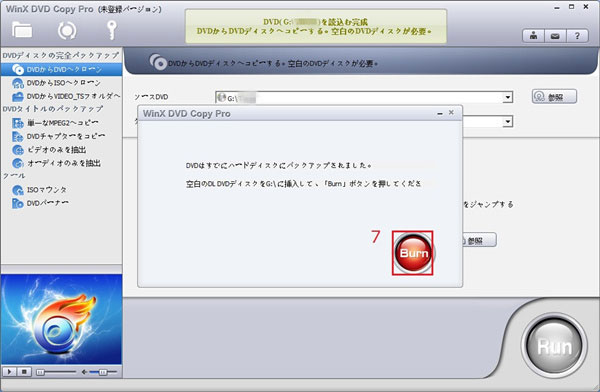
- ���\�t�g�������p�ɂȂ�O�ɍ��Ƃ̒��쌠�Ɋւ���@���ɂ��Ă����ׂɂȂ�悤�ɂ����߂��܂��B�@���̎�|���悭�������Đ������s�������܂��傤�B�Ⴆ�A���쌠�ی�̓K�p�O�ɂȂ�DVD�̃R�s�[�����@�I�Ȏg�p�@�ł��B �Ȃ��A���̃\�t�g�ŃR�s�[���ꂽ���̂͌l�g�p�����Ɍ���ꏤ�p���p�͂ł��܂���B



















 �L�����y�[��
�L�����y�[��


